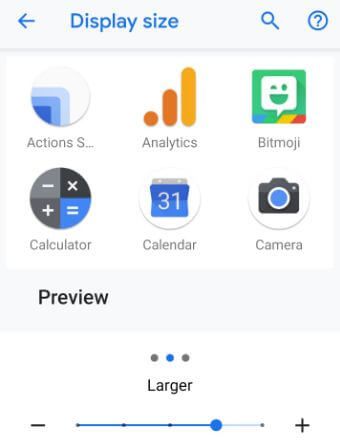¿Quiere configurar o cambiar el estilo de las fuentes del sistema en Android Oreo 8.1? Cómo cambiar el tamaño de fuente y el tamaño de visualización en dispositivos Android Oreo 8.1, 9 Pie y 10. Configuración de tamaño de fuente predeterminado en dispositivos Android. En el tamaño de fuente, puede aumentar o disminuir el tamaño de la fuente te gusta. Cuándo cambiar el tamaño de la pantalla en Android Oreo, puedes ver una vista previa del tamaño de fuente y las aplicaciones ICONO sobre el cambio de pantalla. Además, cambie la densidad de la pantalla en su teléfono Android Oreo.
De forma predeterminada, el tamaño de la fuente está configurado para ser más grande y el tamaño de la pantalla está configurado en sus dispositivos Android 8.0. Cuándo Cambiar el tamaño de la fuente En Android 8.1 Oreo, la pantalla del dispositivo cambia. Usted también puede descargar fuentes y emoji en sus dispositivos Android. Consulte la guía paso a paso a continuación para aumentar el tamaño de fuente y el tamaño de visualización en dispositivos Android 8.1.
Lee esto:
Cómo aumentar el tamaño de fuente y el tamaño de visualización en Android Oreo 8.1
Consulte la configuración a continuación para cambiar el tamaño del texto, los iconos, el estilo y más en los últimos dispositivos Android.
Cambiar el estilo de fuente en Android 10
Paso 1: Toque y mantenga presionado el espacio en blanco en la pantalla de inicio en Android 10.
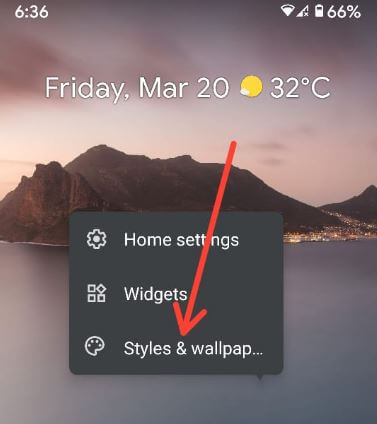
Paso 2: Haga clic en Estilos y papel tapiz.
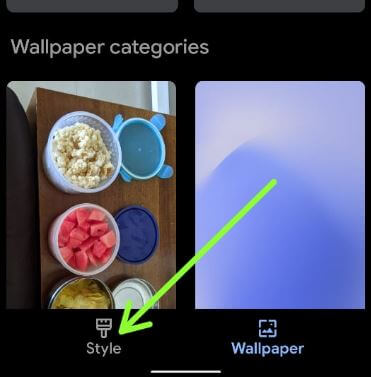
Paso 3: prensa Estilo.
Aquí puede cambiar la fuente del sistema, la forma del icono, el color del icono, el estilo de fuente y el fondo de pantalla. Además, personaliza tu estilo favorito.
Paso 4: Tocar > icono hasta que vea las fuentes.
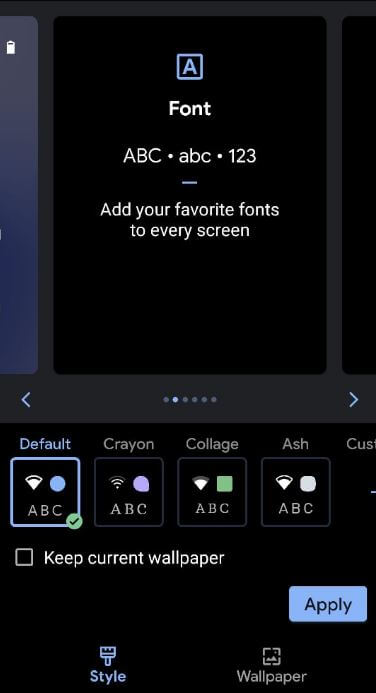
Paso 5: Elige uno Estilo de fuente y toque Solicitar.
Si tiene dispositivos Google Pixel y Pixel XL con Android 10, puede cambiar el estilo de fuente usando la configuración a continuación.
Configuración> Sistema> Avanzado> Opciones de desarrollador> Presione Título / Font corp en la sección Tematización
Cambiar el tamaño de fuente y el tamaño de visualización en Android 10
Paso 1: Ir ajustes en tu dispositivo
Paso 2: prensa Monitor.
Paso 3: prensa Avanzado.
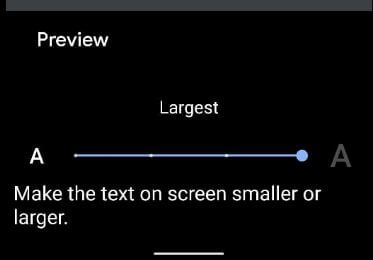
Paso 4: Toque el tamaño de fuente y establezca desde Pequeño / Predeterminado / Grande / Más grande.
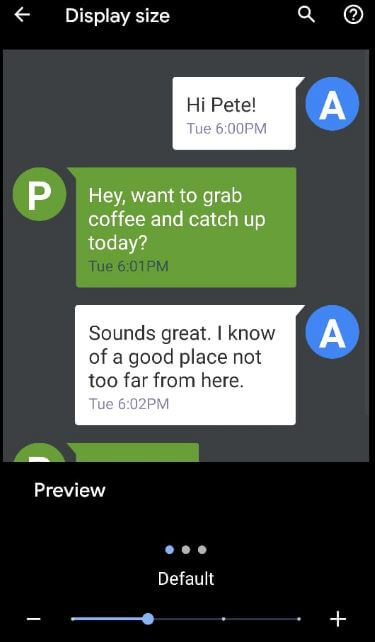
Paso 5: prensa Tamaño de la pantalla y establecer desde Pequeño / predeterminado / grande / más grande.
Zoom en Android 9 Pie
Paso 1: desliza dos veces en el panel de notificaciones desde la parte superior de la pantalla.
Paso 2: prensa Icono de rueda de configuración.
Paso 3: prensa Monitor.
Paso 4: Tocar Avanzado.
Paso 5: Tocar Tamaño de fuente.
Paso 6: Mover el control deslizante izquierda o derecha, respectivamente, para disminuir o aumentar el tamaño de la fuente.
Paso 7: Tocar Tamaño de la pantalla.
Paso 8: Mueva el control deslizante hacia la izquierda o hacia la derecha en una pantalla pequeña o grande.
Para Android Oreo 8.0 y 8.1
Están 2 maneras a cambiar el tamaño de la pantalla, el tamaño de la fuente y estilo de fuente en dispositivos Android 8.0 Oreo como Google Pixel, Pixel XL, Nexus 6P, Nexus 5X y otros dispositivos compatibles con Android Oreo 8.0.
Primera forma: cambie el tamaño de fuente en Android Oreo usando la configuración de pantalla
Paso 1: Ir ajustes en su dispositivo Android Oreo.
Paso 2: prensa monitor.
Puede ver el nivel de brillo, brillo adaptativo, fondo de pantalla, suspensión, rotación del dispositivo, tamaño de fuente, tamaño de pantalla, protector de pantalla, mover el gesto y modo de luz nocturna en su dispositivo Android Oreo 8.0.
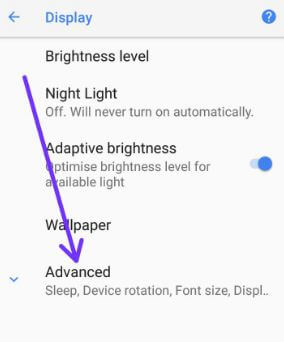
Paso 3: prensa Avanzado debajo de la pantalla.
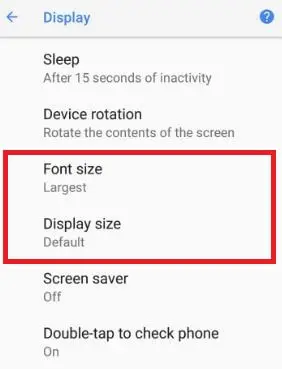
Paso 4: prensa tamaño de fuente.
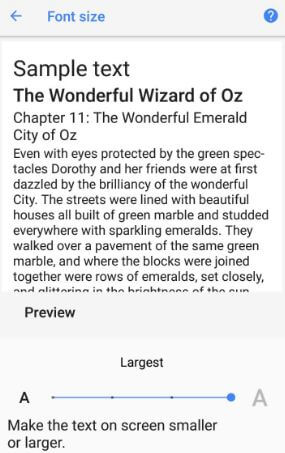
Establece el tamaño de fuente más grande de forma predeterminada en su dispositivo Android Oreo. Para cambiar el tamaño de la fuente, arrastre el control deslizante hacia la izquierda y vea la vista previa sobre la pantalla. Después de configurar el tamaño de fuente de Android Oreo, toque el botón Atrás. Puede descargar varios estilos de fuente y cambiar el estilo de fuente de Oreo si no le gusta la fuente predeterminada en sus dispositivos Android 8.0.
Paso 5: prensa tamaño de la pantalla.
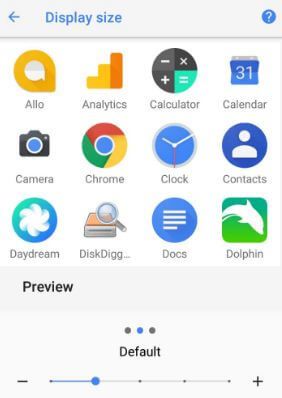
Puede establecer el tamaño de la pantalla en más grande / más grande / más grande en su dispositivo Android. Cuando cambie el tamaño de la pantalla en Android, verá cambiar el tamaño del icono en Android Oreo 8.0.
Segunda forma: cambie el tamaño de fuente en Android 8 Oreo usando la configuración de accesibilidad
Paso 1: Ir ajustes en Android 8.0 Oreo.
Paso 2: Desplácese hacia abajo hasta accesibilidad y presiónelo.
Aquí puede ver varias secciones, incluidos lectores de pantalla, servicios de descarga, visualización, controles de interacción, audio y texto en pantalla y experimental.
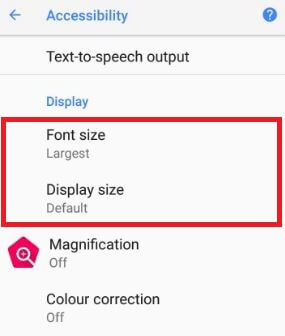
Paso 3: prensa tamaño de fuente debajo de la sección de visualización.
El tamaño de fuente establecido que desea usar en Android Oreo.
Paso 4: prensa Tamaño de la pantalla debajo de la sección de visualización.
Cambiar el tamaño de la pantalla puede afectar las aplicaciones de la pantalla del dispositivo y el tamaño del icono en Android Oreo.
Cambiar el tamaño de fuente predeterminado en Android 9 Pie y Android 10
Configuración> Pantalla> Avanzado> Tamaño de fuente> Pequeño / Predeterminado / Grande / Más grande
Cambie el estilo de fuente en su teléfono Android con Android 10
Configuración> Sistema> Avanzado> Opciones de desarrollador> Sección temática en la parte inferior de la lista> Título / fuente del cuerpo
Si no puede encontrar la sección Temas en Android 10, siga la configuración a continuación para cambiar el estilo de fuente de sus dispositivos Android 10.
Mantenga pulsado el área en blanco de la pantalla de inicio> Estilo y fondo de pantalla> Estilo> Cambiar estilo de fuente, estilo de icono, color de icono, forma de icono> Aplicar
Eso es todo. Esperamos que esto aclare cómo cambiar el tamaño de fuente y el tamaño de visualización en dispositivos Android Oreo 8.0. Si tiene algún problema, no dude en hacérmelo saber en el cuadro de comentarios a continuación.
Sigue leyendo:
- Cómo cambiar el tamaño de la fuente turrón 7.0 y 7.1
- Cómo cambiar la fuente y el tamaño en Google Pixel y cambiar Pixel XL
- Cómo cambiar el tamaño de fuente y el tamaño de visualización en Android 9
- Cómo cambiar el tamaño de fuente y el tamaño de visualización en Android 9
- Cómo cambiar la forma del icono de Android 11
- Cómo cambiar el estilo de fuente en Google Pixel 5
- Cómo cambiar el tamaño de fuente de WhatsApp para Android
- Cómo cambiar la aplicación de fuente de mensajes en dispositivos Android
- Cómo cambiar el tamaño de fuente predeterminado en Android
- Cómo cambiar el estilo de fuente y el tamaño del Galaxy S9 y Galaxy S9 Plus